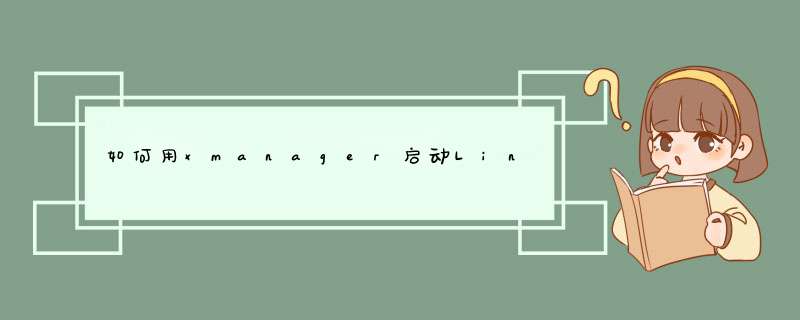
前提:#xdpyinfo ---通过xmanager的shell执行以下该命令,name of display: localhost:10.0看一下ip后边的10.0(127.0.0.1:10.0)
方法一:使用xmanager的xmanager-passive
{注意:本地windows防火墙一定要关闭,或者加入177端口}
1》启动:xmanager-passive
2》root用户登陆:
#vi .bash_profile
export DISPLAY=cilent_ip:0.0 ---客户端windows的ip地址
#xclock ---可以使用这个命令测试一下
如果是应用程序图像化安装:
1、#gnome-session或者startkde----这两个命令都可以启动一个桌面,在桌面中启动应用程序
2、#./runller ----也可以直接调用应用程序安装
方法二:使用xmanager的Xbrower--》XDMCP远程桌面
{注意:本地windows防火墙一定要关闭,或者加入177端口}
1》修改:/etc/inittab --》启动模式改为图形启动:5
2》修改:/etc/gdm/custom.conf --》
[xdmcp]
enable=1
port=177
3》修改:/etc/X11/xdm/Xaccess --》* # any host can get a login window
4》修改:/etc/X11/xdm/xdm-config --》DisplayManager.requestPort:0 前面加!号注释掉此行,这步必须做,然后xmanager就可以自动认出
5》linux启动xdm服务 --》# xdm 启动xdm服务,启动177端口,这一步最重要
# netstat -antup | grep 177 --测试开启
udp 0 0 :::177 :::* 4591/xdm
自动启动xdm,那么请在/etc/rc.d/rc.local文件尾部加入下边xdm的路径
# which xdm
/usr/bin/xdm
在root权限下,输入以下命令:
vi /etc/inittab
往下拉,看到下面图片
在最后一行id:5,你的不是5,5表示运行于图形模式下,然后保存重启就可进入图形界面,是在不懂可以看看《Linux就该这么学》这本书,内容讲的很详细,视频也录的很好。
欢迎分享,转载请注明来源:内存溢出

 微信扫一扫
微信扫一扫
 支付宝扫一扫
支付宝扫一扫
评论列表(0条)